オンラインアシスタントのお仕事を実例で5つ紹介![資料あり]


オンラインアシスタントのお仕事ってどんなものがあるの?



実例で仕事内容が知りたい!



じゃあ私がやったことある仕事の実例を5つ紹介するね
こんにちは!那須に移住してマイペースな暮らしを満喫しているAOです。
オンラインアシスタントに興味があっても、具体的にどんな仕事をするのかイメージが湧かず迷っている人も多いのではないでしょうか。
そこでこの記事では、私が実際にオンラインアシスタントの仕事としてこなした作業の実例をご紹介しますね。
特に私がメインで引き受けているパワポ(Googleスライド)とエクセル(Googleスプレッドシート)のお仕事から5つをピックアップしました。
この記事を読めばオンラインアシスタントのお仕事の様子が明確にイメージできるようになりますよ〜♪
オンラインアシスタントのお仕事例:エクセル(スプレッドシート)
まずはエクセルのお仕事の事例をご紹介します。
エクセルのお仕事でよくある作業内容は次のようなもの。
- データを指定の条件で集計する
- タテヨコがズレたデータを見やすい表にまとめる
- データを読んで分析する
作業の依頼が来る時は「◯◯してほしい」「▢▢したい」のような文章で指示されることが多く、具体的なやり方(例えば関数の指定とか)は指示されないことが多いです。
アシスタント(作業者)は、それを実現する方法を考える&実行して提出する流れです。



やり方が思いついたら作業はほぼ終わったも同然!
事例1
ある企業様からのご依頼をイメージ画像付きで紹介しますね。
作業内容をざっくりまとめると次の通り。
月が変わっても各従業員の勤務時間が集計できるようにしたい
- 従業員の勤務形態や勤怠管理などの情報が乱雑な一覧データになっている
- 月ごとに同様のデータが出力されるが、毎回従業員の並ぶ順番がランダムに変わる
- データには勤務時間だけでなく不要な情報も混じっているが、必要な情報だけを抽出したい
送られてきたファイルは次のような感じ。(※イメージ)
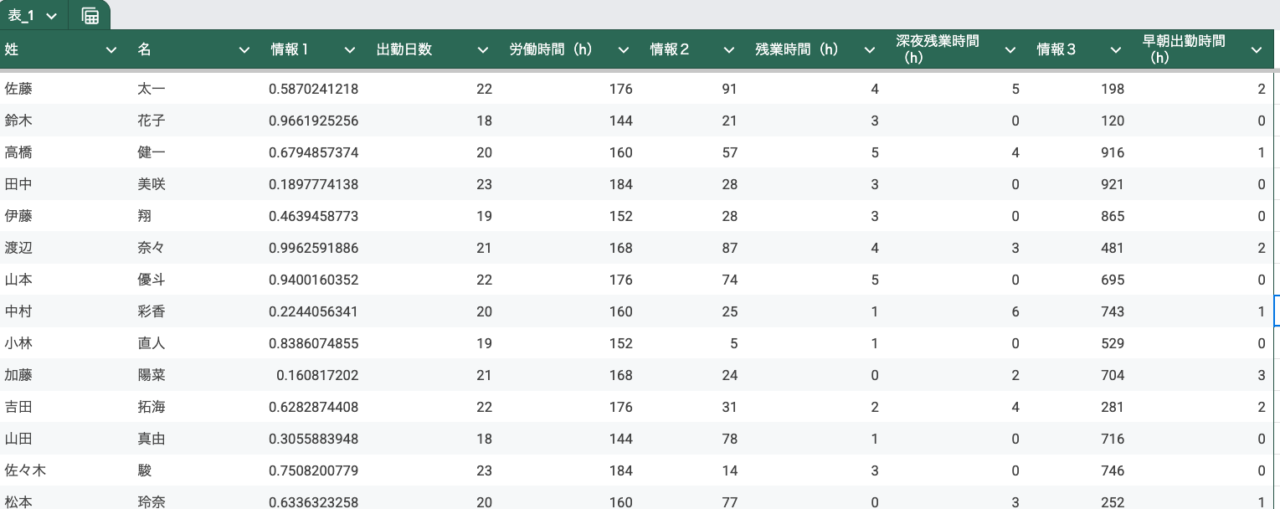
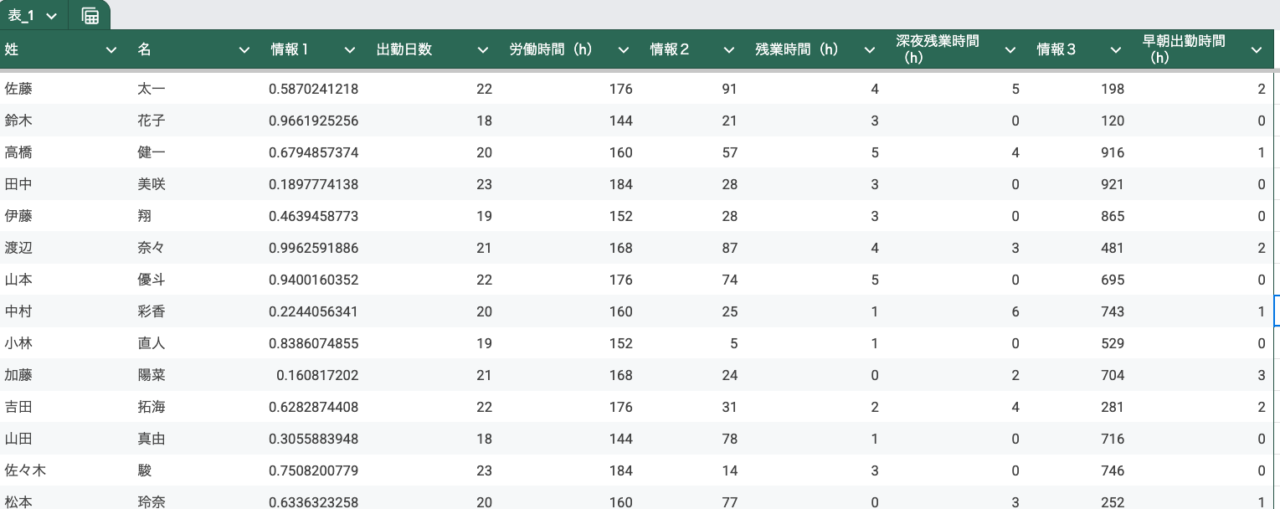



イメージ図なのでシンプルにしてますが実際にはもっと乱雑で膨大なデータでした
このお仕事は「勤務時間を計算してほしい」ではなく、「同じ作業を毎月簡単にできるようにしてほしい」という依頼内容です。
なので、私が提案した方法は関数で解決する方法です。
下の画像上部のような関数を用いる方法を提案しました。
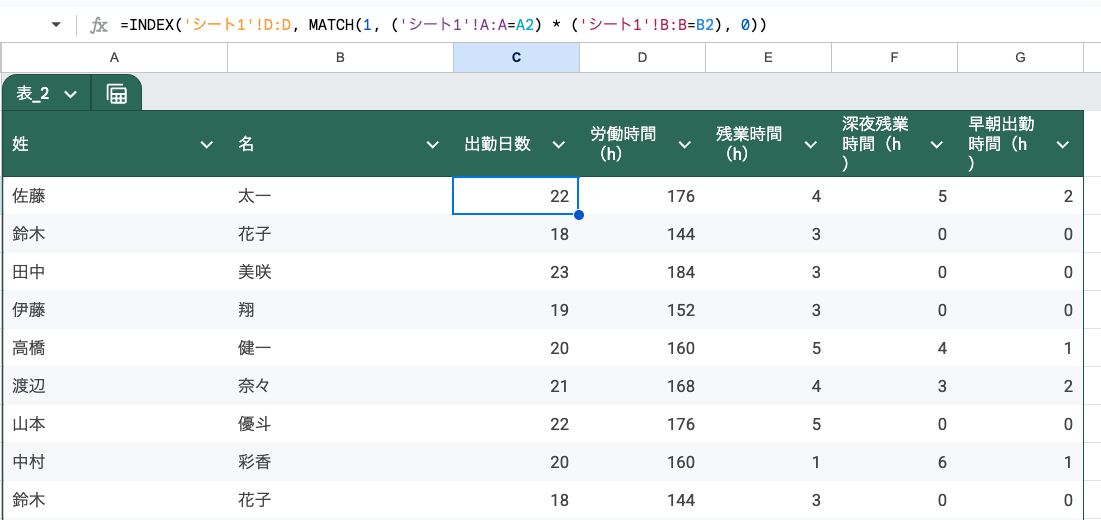
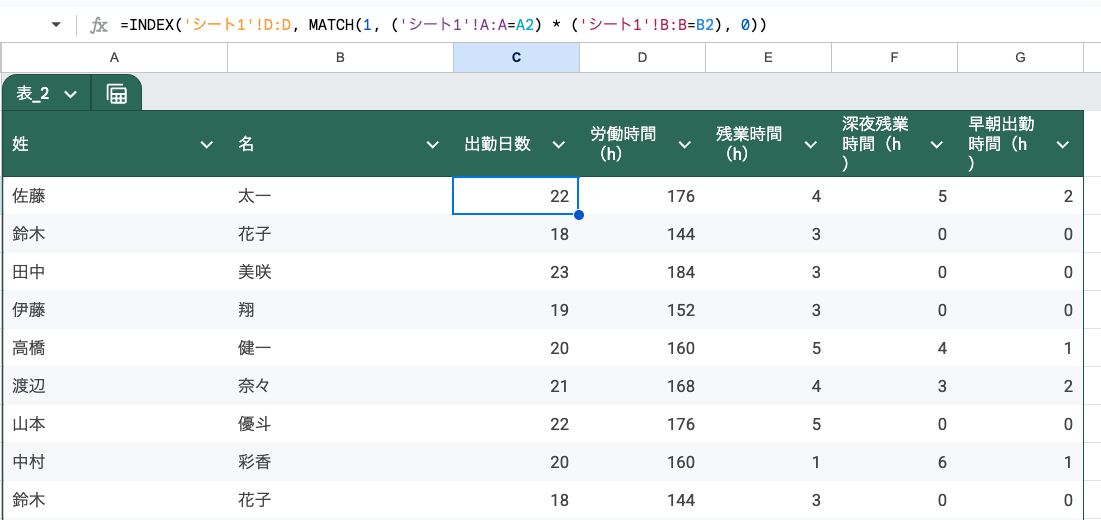
(※イメージ図です。実際にはもっと複雑な関数でした)
あらかじめ従業員名を入力したエクセルを用意して、関数を入れておけば、従業員リストの順番が変わっても、C列以降の必要な項目それぞれに該当するデータだけを拾ってくることができます。
雛形となる表を作っておけば、毎月それを使いまわせばOK!



関数の使い方と一緒に提出してOKもらったよ♪
他の事例
別のお仕事では、あるシートと別のシートのデータを照合してデータを集計するような仕事もありました。
その場合はVLOOKUPなどの関数を使って作業を行い、提出しました。



意外とVLOOKUP扱える人は少ないから重宝されるよ♪
もっとシンプルなデータ集計のお仕事もたくさんあります。
例えば「特定の値がいくつあるかカウントする」というようなものや、「条件に合わせて計算する」とか「条件に合わせて色分けする」とか。
作業としては、ピボットテーブルを使ったり、COUNTAやIFなど複数の関数を組み合わせたり、フィルターを併用したり。



色んな関数を組み合わせて使える人は仕事もらいやすいよー
エクセルの仕事でありつつ、計算ではなく見た目の手直し(見やすい表にする等)だけのお仕事もあったりしました。
そういうお仕事は簡単で短時間で終わるので、時間がない時にもやりやすいです♪
オンラインアシスタントのお仕事例:パワーポイント(スライド)
次にパワーポイントのお仕事事例のご紹介です。
パワポの事例で多いのは次のようなもの。
- 適当に切り貼りされた要素をキレイに整える
- 前年度の資料を日付や関係者の名前等を今年度の情報にアップデートする
- 文字の羅列のページを図形などを用いて見やすく(オシャレに)する



例えば図形の色をコーポレートカラーに統一するとかページごとにぐちゃぐちゃになってるレイアウトを統一するとか
事例1
たとえば「前年度の資料を今年度の情報にアップデートする」お仕事のイメージを紹介します。
古い情報をアップデートしたい
- 定例で開催している説明会の資料をアップデートしたい
- 開催日時や場所を最新の情報に差し替え
- スポンサー企業が変更になるためロゴや色の変更もしてほしい
定例で開催されている何かの説明会の紹介資料の、開催日時や場所を今年度バージョンにアップデートしてほしいとの依頼でした。
シンプルに、送られていた元ファイルをチェックして、該当ページを探し出し、日時や場所や時間などを差し替えればOK。
元ファイルのイメージは次のようなもの。(実物はもっと情報量がしっかりしてました💦)
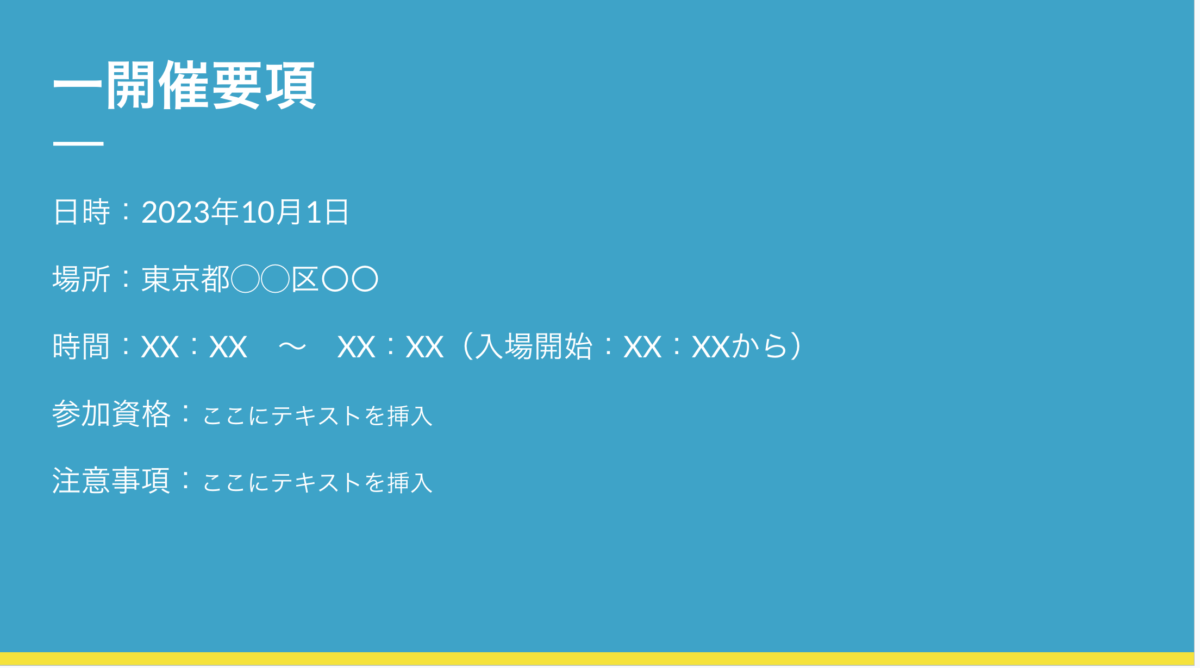
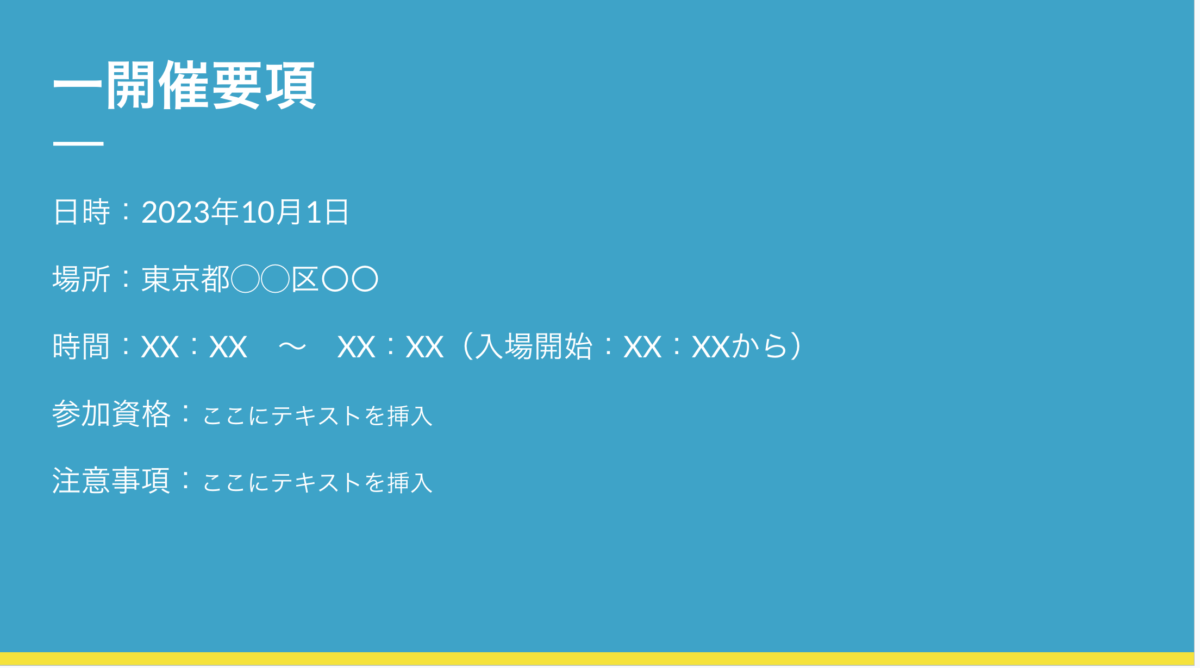



「ここにテキストを〜」という文字は私がテキトーにイメージ図として入力したものです(念の為)
他にも、スポンサー企業様が今年度から変わるとのことで、ロゴの差し替えや資料の配色を、新しい企業様に配慮して修正しました。
ページごとに齟齬がないように全体もチェックして、提出しました。
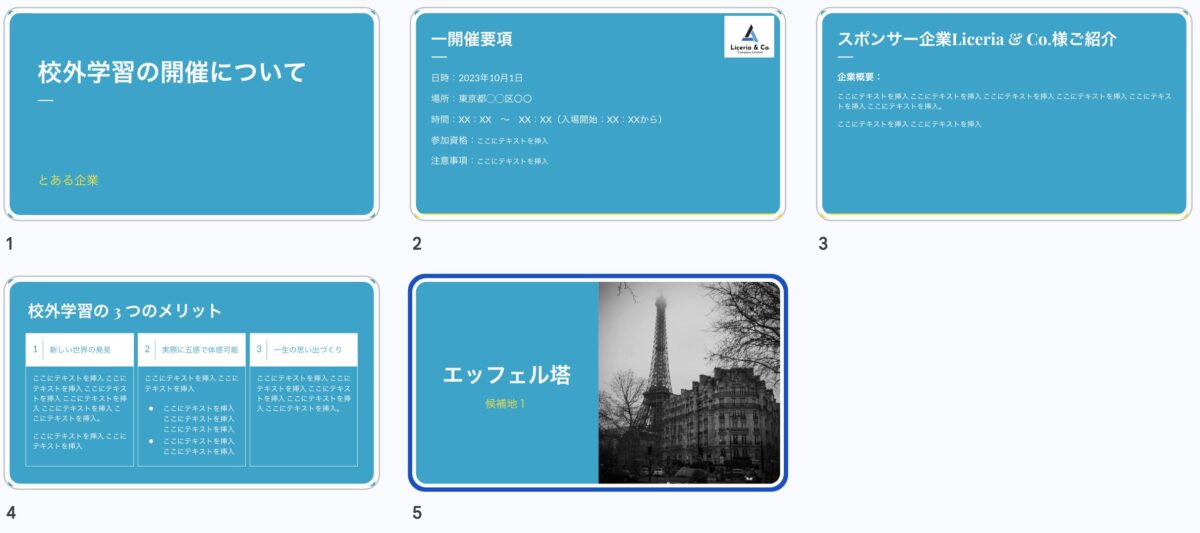
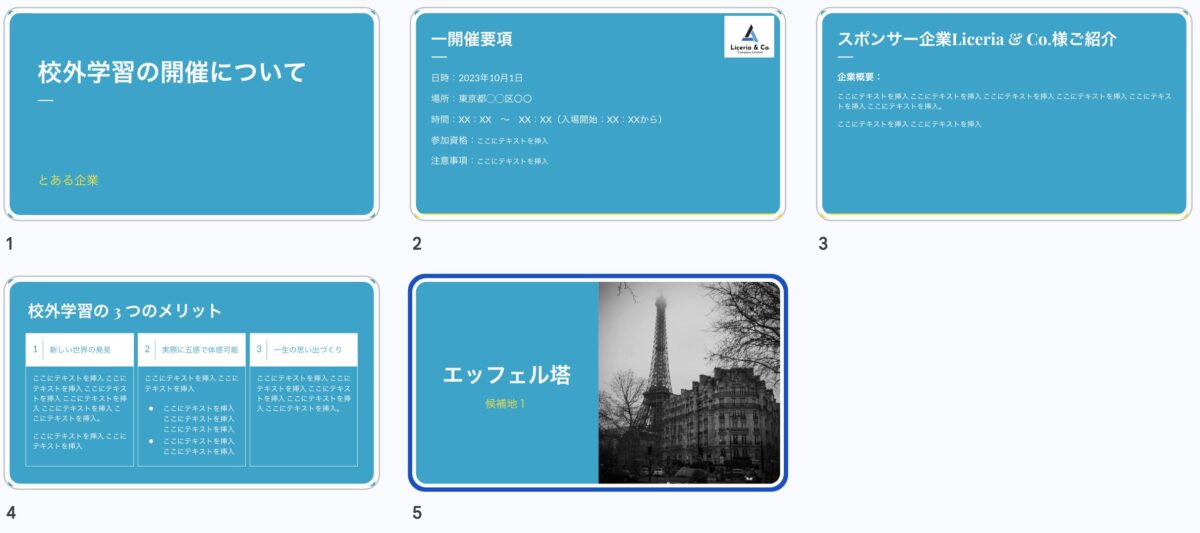



これは簡単で時間がかからない部類の仕事だよ
事例2
文字だらけのページを整理&図解化など見やすくするというお仕事もあるあるなのですが、この類はもうちょっと頭を使います。
なぜならば、内容もそれなりに理解しないと整理できないから!
例えば自社と競合他社の分析をしている資料が、文字だけでダ〜〜〜〜っと書かれていて、「これを見やすくしてほしい」みたいな依頼がありました。
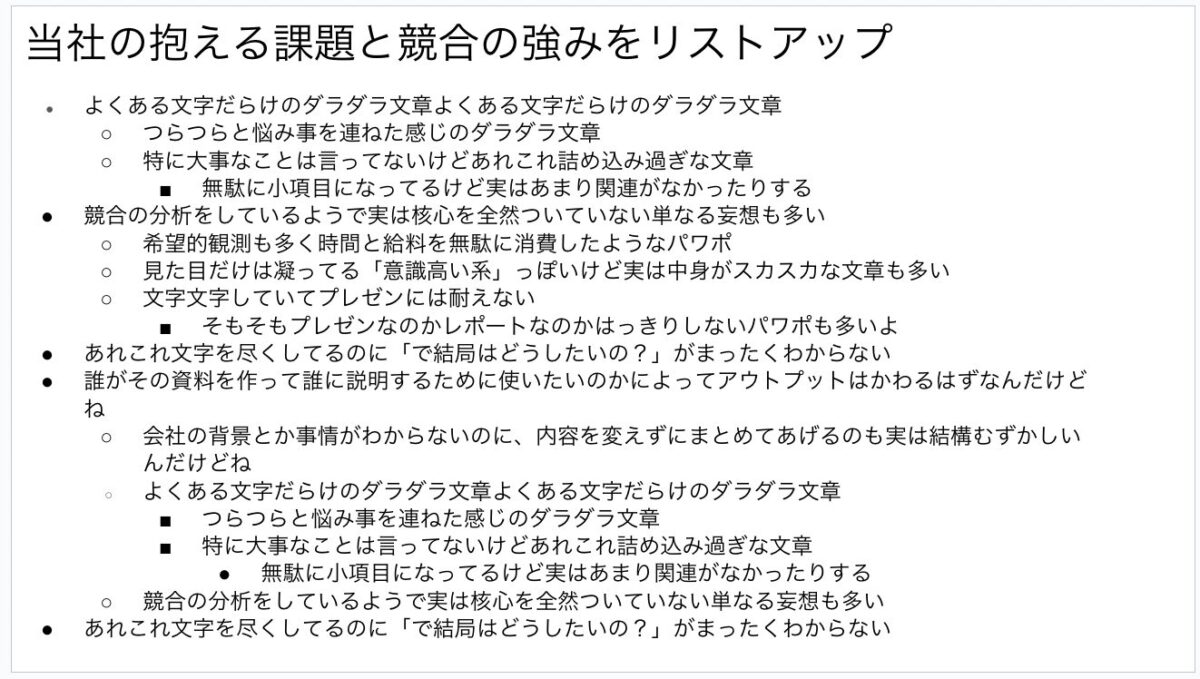
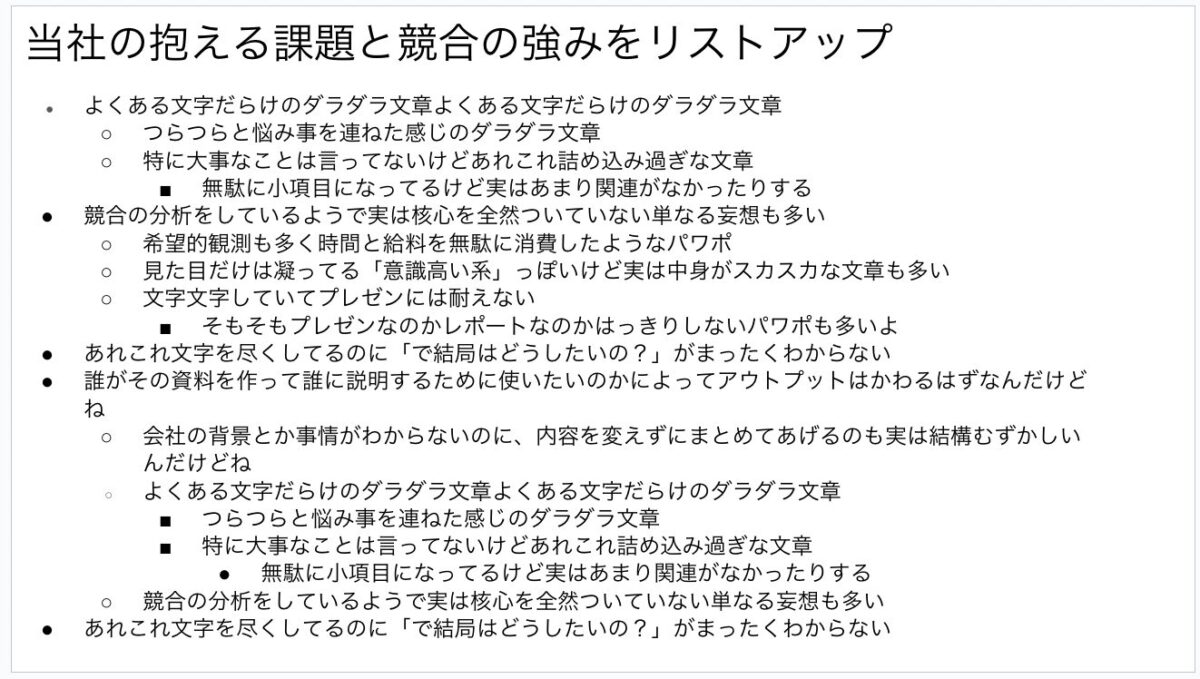



イメージ図の文字は私がテキトーに入力したものです(わかるだろうけど)
内容をざっくり理解して、「これはSWOT表にまとめると良さそう」とかイメージして、次のようなパワポに仕立てて提出しました。
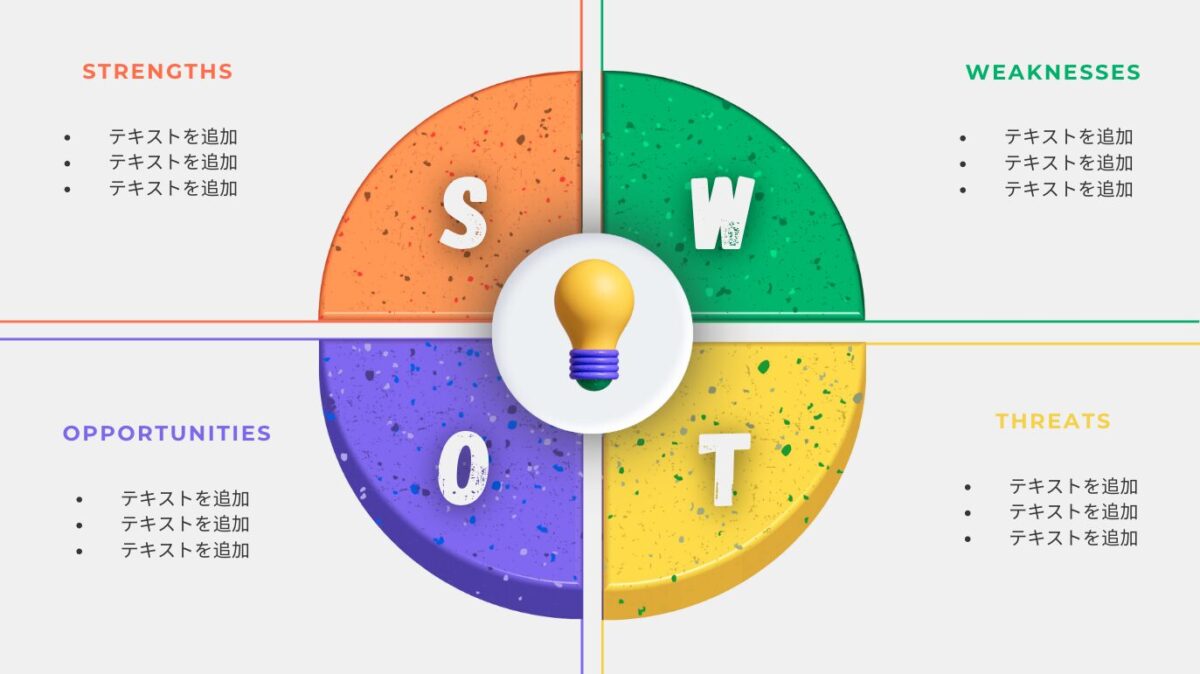
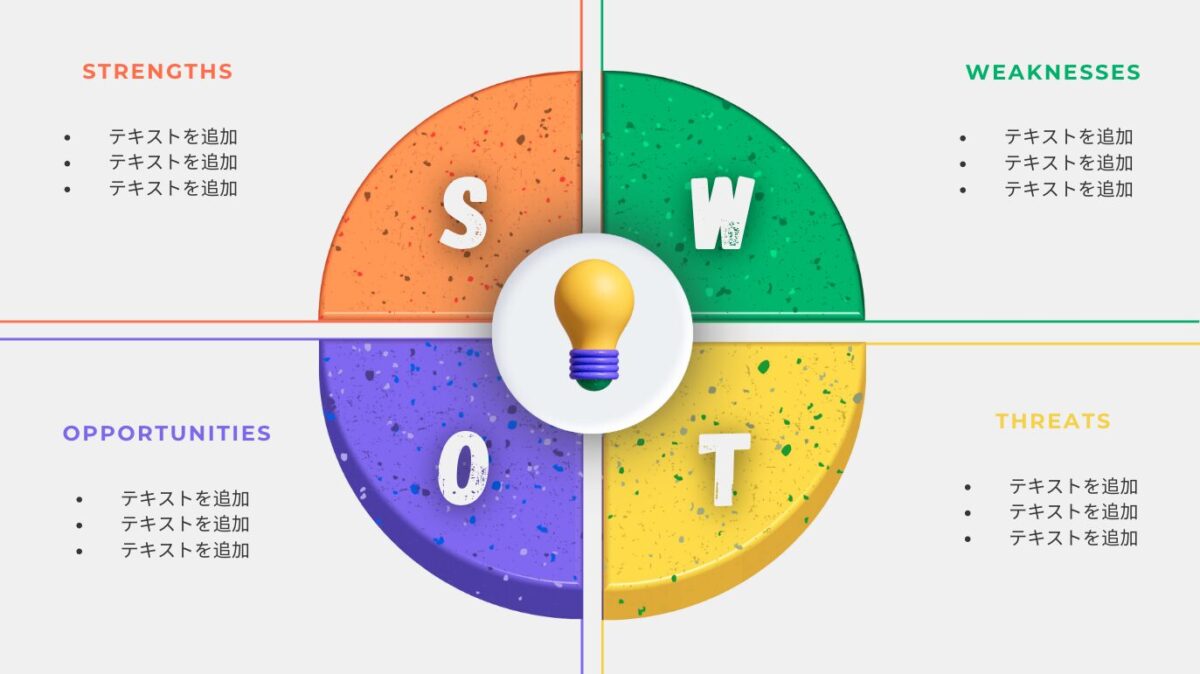



だいたいこういう図を用いるとOKもらえるから雛形をたくさん持っておくとGOOD
元ファイルが1ページだったとしても、図解にすると1ページじゃ収まらない場合は複数ページに分けたりします。
内容に応じて図解を分けたりもします。
そこは臨機応変に「きっとこういうことが言いたいんだろうな」とイメージしながら適切な図解を選んで作成すると喜ばれやすいです。
オンラインアシスタントのお仕事例:エクセル+パワーポイント
エクセルとパワーポイントの合せ技のお仕事もよくあります。
ほとんどが「エクセル上のデータを集計してグラフ化してパワポに貼り付ける」というような作業内容です。
事例1
よくあるのがアンケートの集計。
アンケート結果の生データ(多くがCSVファイル)で共有されるので、それを回答ごとに集計してグラフに仕立てる感じです。
まずはCSVファイルをエクセルで開いて、見やすいように表にします。
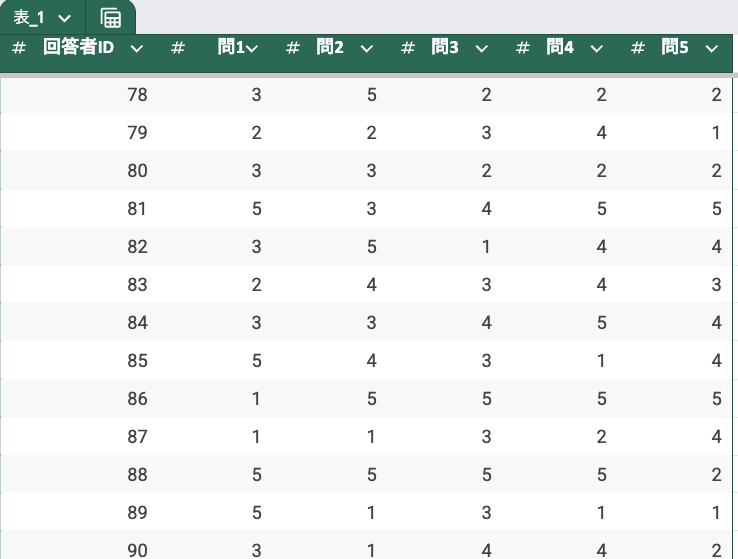
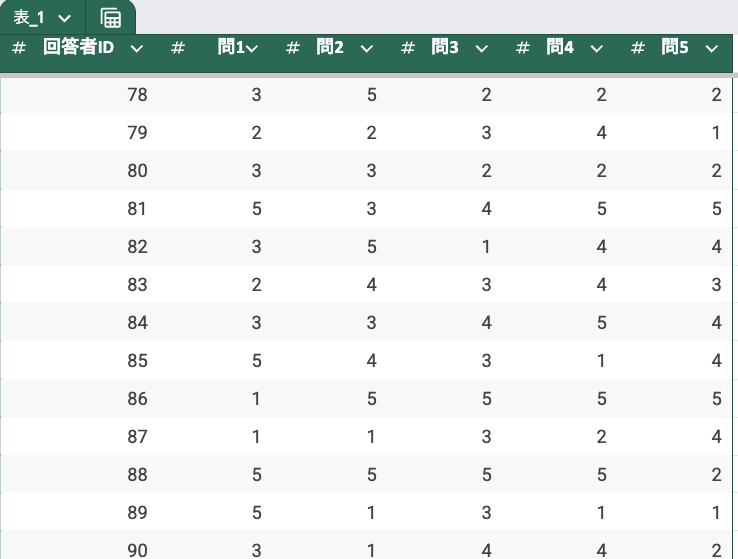
アンケートの回答スタイル(5段階評価など)に合わせて集計します。



どういうふうに集計してほしいかは指示される場合が多いよ
たとえば5段階評価なら、回答欄に数字の1から5の数字で表されているので、それぞれの数字が何回現れたかをカウントします。
集計できたらグラフにします。



グラフの形も円や棒など指示がある場合が多いよ
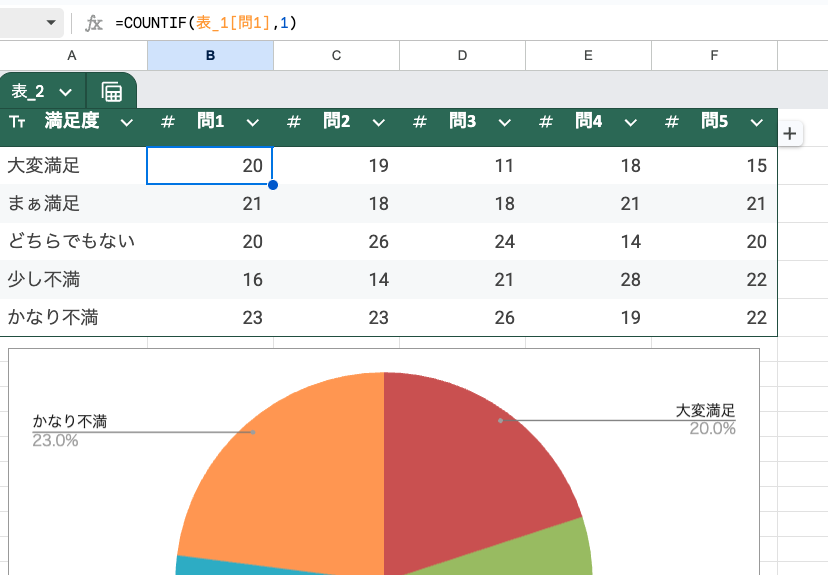
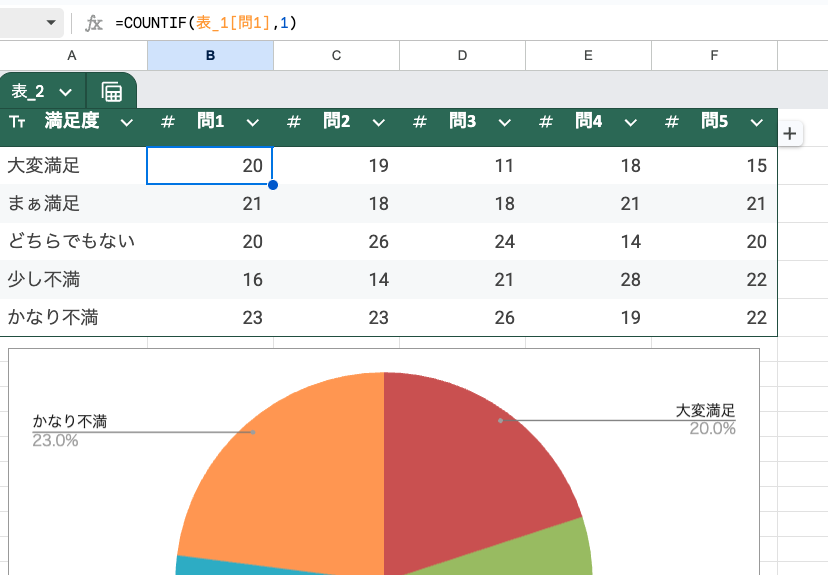
グラフを作り終わったらパワポに添付します。
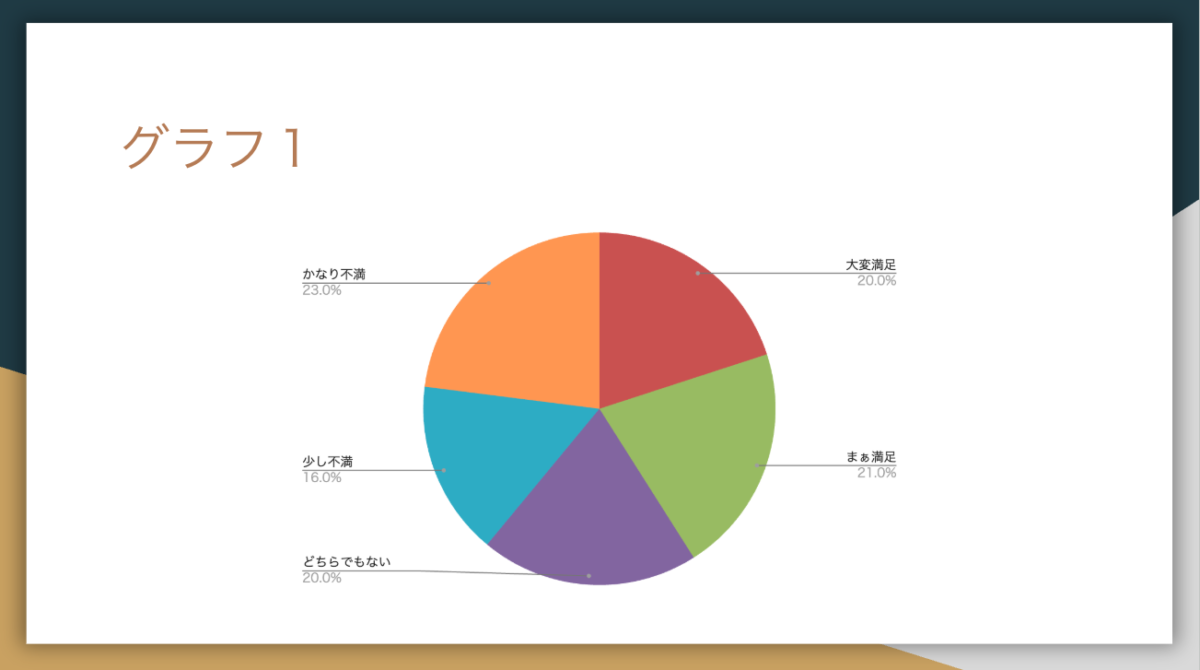
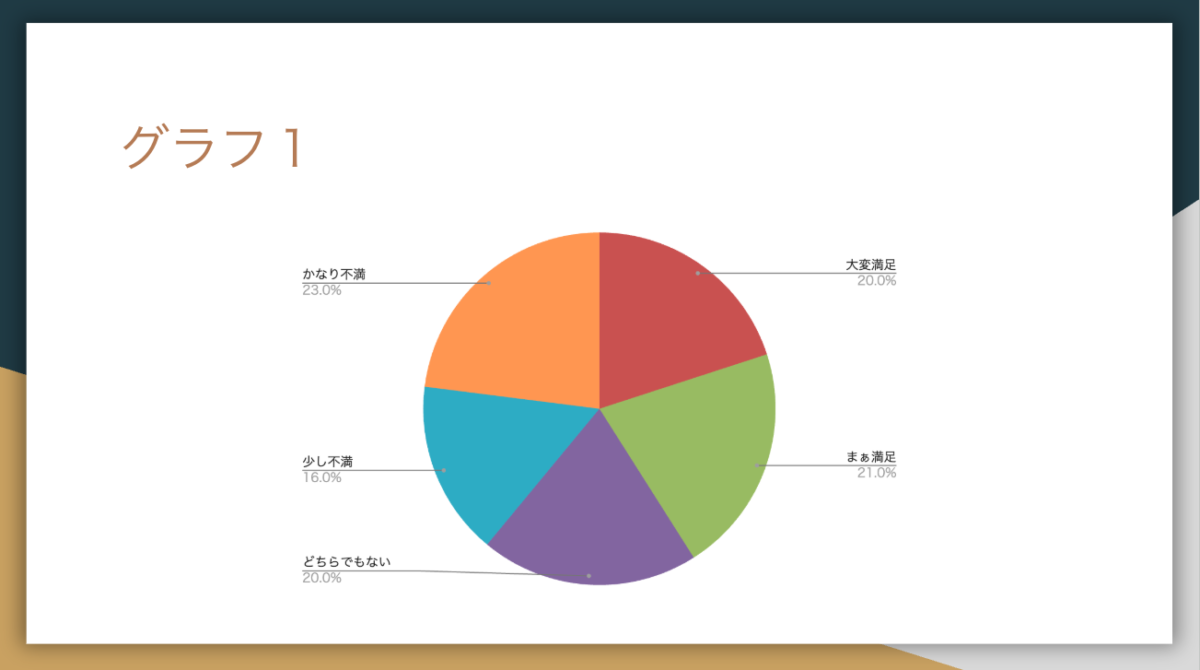
すべてのデータを集計&パワポに添付する作業は難しくはないのですが、地味に時間がかかります。
特にグラフごとに配色やサイズ感がバラバラになりやすいので、そこに注意しながら体裁も整える必要があるんです。
下記サンプルは実物よりもちょっと雑に作ってますがそこはご容赦ください💦
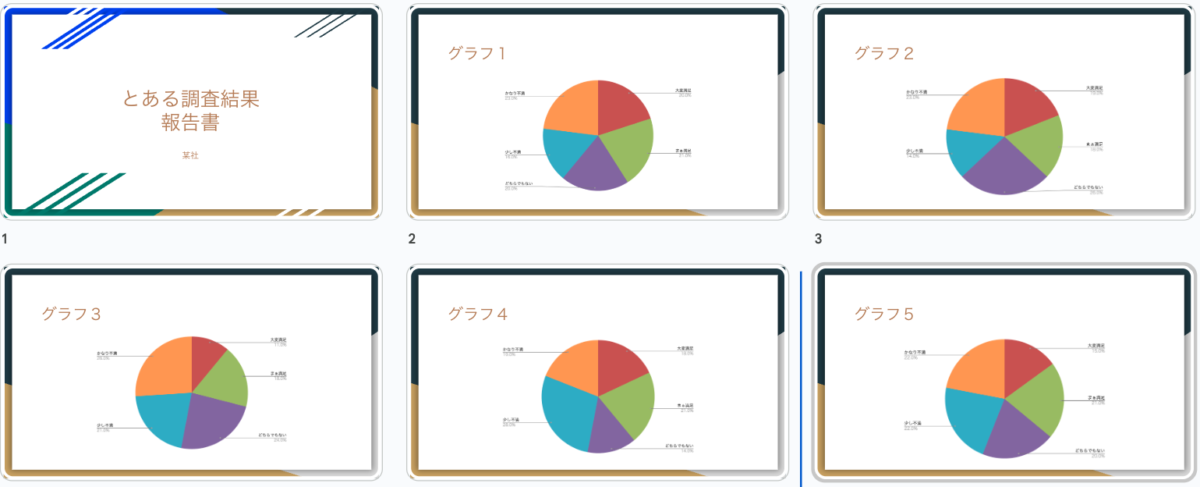
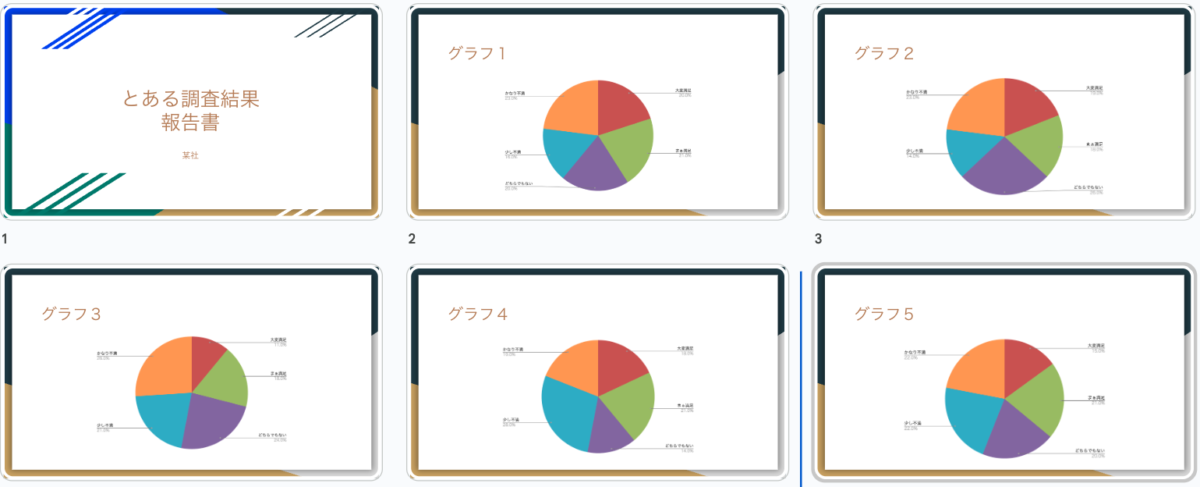



私は会社員時代にこういう作業やってたからアシスタントに丸投げしたい気持ちはよく分かる
他にもグラフを作成するだけのお仕事もあったり、中にはちょっとしたデータの分析(例えば「大変満足が◯◯%と最も多く前年度から◯ポイント上昇した」など)まで求められるケースもあります。
オンラインアシスタントのお仕事例いかがでしたか?
この記事では、私が実際にオンラインアシスタントのお仕事でこなした実例をいくつかご紹介しました。



参考になったなら嬉しいんだけど、どうだったかな♪



私にもできそうな気がしてきた!



実例が分かると安心感が増すね!
中には「私にはムリかも…」と不安が増してしまった人もいるかもしれません。
でも心配しないでください!
オンラインアシスタントといっても仕事の内容は多岐にわたるので、実際に引き受けるお仕事は、あなたご自身が出来る仕事を選べば全然問題ないです。
正直なところ、私が引き受けたことがない仕事の中には、私にとってはチンプンカンプンなものもたくさんあります!笑



募集ページ見て「何これ無理!」ってそっ閉じすることもよくあるよ
「ますますオンラインアシスタントのお仕事に挑戦してみたくなった!」という方は、私がオンラインアシスタントフジ子さんの面談を受けたときの体験談『評判が良いと話題のオンラインアシスタントフジ子さん面談してみた![時給・評判紹介]』もチェックしてみてくださいね。
エクセルやパワポなどOffice系ソフトの使い方に不安がある人はヒューマンアカデミー Office資格対策講座もおすすめです♪
「オンラインアシスタント始めてみたい!」と思った方は↓のリンクからビューンと飛べますよ☆
\ まずはにエントリーから /
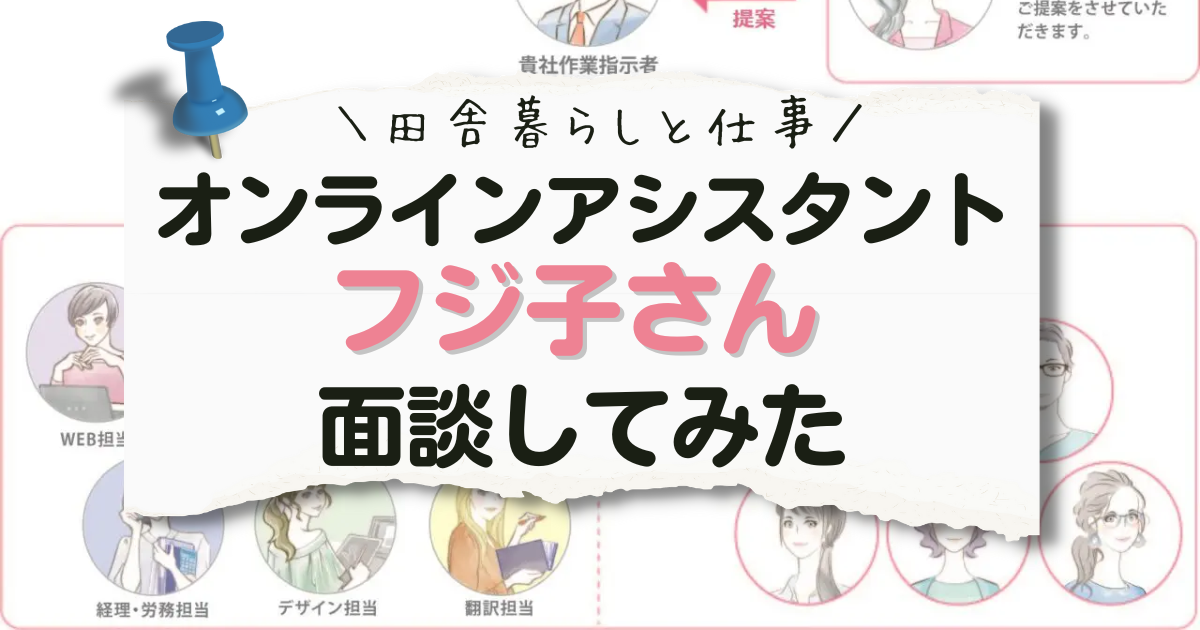
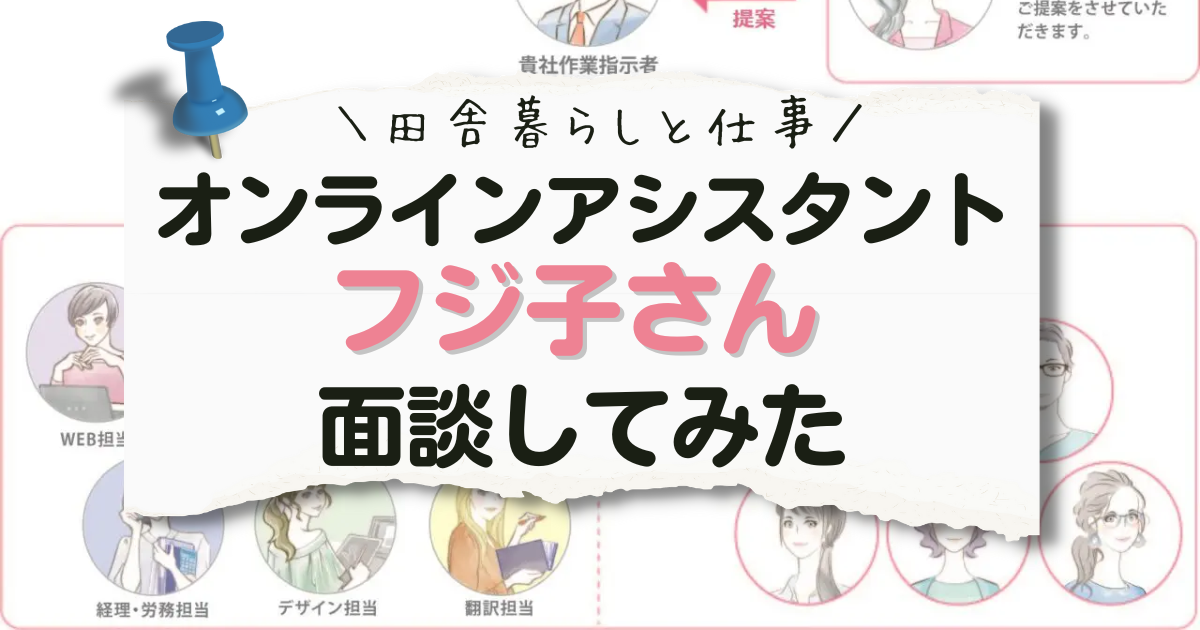



お気軽にコメントください♪